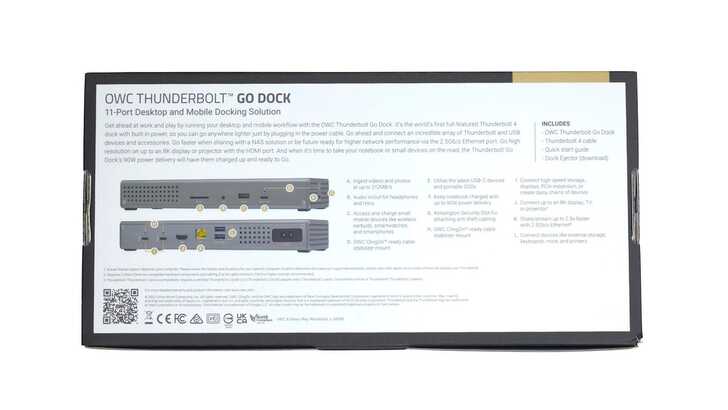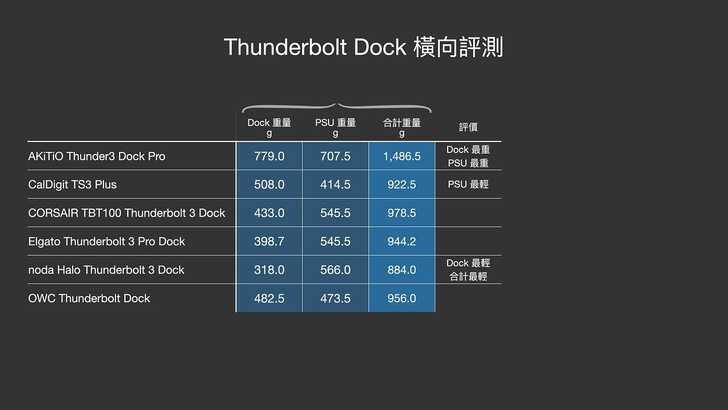這台 OWC Thunderbolt Go Dock 是一台在使用情境和設計上革命性的 Thunderbolt Dock。過去 Enter 也曾提出對 Dock 未來產品的一些看法,如今 OWC 這台 Go Dock 達到了其中一些期望,因此對這台機器格外有共鳴。這台新機在 I/O 規格上沒有特別凸出之處,甚至價格也比 OWC 自家另一款支援 Thunderbolt 4 規格的 Dock 還多 40%,那麼在這些條件下,你會怎麼選擇呢?
盒裝一如繼往的經典背景和排版,產品名稱為 OWC Thunderbolt Go Dock,副標題 11-Prot Desktop and Mobile Docking Solution。
OWC Thunderbolt Do Dock 整個包裝的重量約 1,371g。產品圖案下方標示了三個產品特色:Go Connect、Go Anywhere、Go Lighter。
包裝背面有產品正反面 I/O 介紹,以及每個 I/O 的速度。有別於以往的產品包裝使用的產品圖案,這次 OWC 將產品稍微轉一點角度,讓圖案上也可以看到產品側邊的 I/O 和外觀樣貌。
打開包裝後,可以看到產品本體,整面鋁金屬銀色的樣貌。我覺得在顏色的選擇上還不錯,現在大多 Dock 的選色都比較深一點,而 OWC 這台的顏色滿亮的。
產品底部有比較多貼紙,由左至右是一組條碼貼紙,中間是產品型號、認證標章、S/N 序號,最右邊是使用說明的網址和 QRCode。底部左側還可以看到一個電源指示燈、一個 Thunderbolt 指示燈。底部四周還有方形腳墊。
拿出產品,可以感覺到 Go Dock 比以往使用過的 Dock 還要重。這是因為其內建了電源供應器,因此圖中可以看到機器右側並不是使用直流電的電源接頭,而是使用交流電的 C8 母座。
Go Dock 寬度介於 Apple MacBook Air M2 寬邊與窄邊之間。平躺擺放,Go Dock 寬度約 240mm,深度 92.28 mm,厚度 35.06mm,置於桌面厚度 37.22mm(包含腳墊)。
OWC Thunderbolt Go Dock 機身重量約 935.5g。
相較以往使用過的 Thunderbolt Dock,這台 Go Dock 936g 是所有競品中最重的。比第二名 AKiTiO Thunder3 Dock Pro 的 779g 還重上 156g。但 Go Dock 內建電源,若將所有競品 Dock 和 PSU 的重量加總,重量只比 noda 和 CalDigit 重量多一點點。
配件方面,因為內建的電源供應器,所以配件簡單很多,只有一條電源線和一條 Thunderbolt 4 Cable。
其使用的電源線為 C7 Power Cord,並且為扁線,收納後比較不容易纏繞打結。
隨附的線材為 Thunderbolt 4 規格,長度 70cm。
OWC Thunderbolt Go Dock,正面左側有陣列的開孔,隱約可以看到裡面的電源供應器。中間一個是 SD Card Slot,標準 SD 尺寸,支援 UHS-II 速度。一個標示 Audio 的 3.5mm 音訊接孔,為耳機、麥克風二合一。一個 USB-A 支援 USB2.0,並能提供 BC1.2 協議。一個 USB-C 支援 USB3.2 Gen2 10Gbps,並且有 OWC 自家的 USB-C 接頭固定螺絲。
後方有兩個 USB-C,皆為 Thunderbolt 4 Downstream,可以往下菊鏈更多 Thunderbolt 設備。一個 HDMI 為 HDMI2.1,官方標示支援 4K60Hz 連接,實測以 Mac 透過 Thunderbolt Go Dock 連接到 4K 60Hz 的螢幕沒有問題。一個黃色的 RJ45,支援 2.5GbE 網路。兩個 USB-A 支援 USB3.2 Gen2 10Gbps。最右側則是交流電輸入。
相較目前大多 Thunderbolt 4 規格的 Dock 會給到三個 Thunderbolt Downstream,Go Dock 只有提供兩個 Thunderbolt Downstream。要留意,前置的 USB-C 只有 USB 協議的功能。
因為機身本身不會太薄,有一定的空間。所有 I/O 距離桌面都有足夠空間容納手指,這樣插拔線材、記憶卡時,操作會比較方便。
機身右側有一個 USB-C,為 Thunderbolt 4 Upstream,也就是連接 Host 電腦端的端點。使用上務必確認電腦以 Thunderbolt 連接到這個 USB-C,而非其他 Downstream,這樣 Dock 才能運作。如果是連接到其他只有 USB3、USB2 的電腦、手機,就只能使用部分功能。但如果是 USB4 的裝置,通用性就與 Thunderbolt 4 一樣。
這個 USB-C 也支援 90W 供電,對於筆電設備來說就可以一邊傳輸資料一邊充電。一旁還有防盜鎖孔。底部有電源指示燈(白色)與 Thunderbolt 指示燈(藍色)。平常放在桌上其實看不到這個指示燈,透過桌面反光也看不太到,但對不喜歡 LED 光害的人來說,是一個優點。
另一側也有開孔,可以看到裡面電源供應器的金屬外殼。兩側對稱,都可以直接看到四個角落的螺絲。
機身底部四個角落的橡膠腳墊,並非以雙面膠的方式固定。而是腳墊本身也有凸起,可以嵌在機殼的溝槽內。因此也可以自由變換腳墊安裝的位置、軌道。甚至要將 Go Dock 倒過來用,將腳墊貼在頂面再倒過來用。或甚至完全不安裝腳墊也可以。
雖然官方並沒有給出直立使用的場景,不過由於左側沒有 I/O,且是全平面的設計,剛好可以直立在桌面上。在我直立使用的狀況下,通常是將 Dock 放在 iMac 後方,並且貼著牆壁放。那麼彈性安裝的腳墊,就很方便我調整,自由選擇貼在機殼的那一面,甚至也可以兩面都貼,避免金屬機身刮到牆壁或其他設備。也建議可以準備其他黏貼的腳墊,避免直立時側邊刮到桌面。
OWC 有完整列出 HDMI 及 USB-C Thunderbolt 可以支援的最高解析度和螢幕數量。因為我的螢幕器材有限,目前只有測試過 HDMI 及 USB-C DisplayPort 都可以到 4K 60Hz。
我覺得在基本的 Apple Silicon Mac、Intel 的 Mac 和 PC 支援情況,OWC 在購買頁面和官網介紹都有表格條列,非常清楚。除了連接到 Mac 和 PC,這次也嘗試連接到 Android 手機,搭配的是 ASUS Zenfone 10,其支援協議為 USB2.0。實測底部的電源燈依舊是白色、Thunderbolt 燈依舊是藍色。Downstream 連接 Thunderbolt 或 USB 協議的 SSD 都沒有反應,但是使用 RJ45 網路孔及 SD 讀卡機都可以正常使用。實際支援情況會因為不同手機裝置而有不同結果,提供參考。
接下來就到喪失保固的拆解環節,大家文章看得過癮就好,不要親自拆了,會沒有保固呀。
從剛剛外觀介紹顯而易見地可以猜到,如果要打開機身,就是從機身兩側的螺絲著手。
卸下側邊金屬板後,可以看到整體應該是以鋁擠型為基礎,上下兩件 L 型外殼,姑且稱為 A 件 和 B 件,中間則是主板。上下殼要分開也是需要一些技巧和角度,因為有些 I/O 剛好是卡在外殼的 I/O 開孔上。
上下外殼的內部有 CNC 加工,挖出需要的孔位來對應零件,甚至表面還有一點拋光的反光以及表面處理,做工和手感都很棒。
側邊可以看到具有鋁擠型加工的特性,並非以金屬板加工後沖壓,因此在外殼的重量更重,但手感也非常扎實、堅固。頂部有一些溝槽,除了增加外觀視覺性,通常也能加強一些散熱能力。
主板和電源透過螺絲固定在 A 件外殼上。黑色電源線,從中間橫跨,接入另一邊主板的電源接頭。
卸下電源和散熱片遮罩後,可以看到主板樣貌。取下這個金屬遮罩後,發現上面沒有導熱貼片,因此沒有直接與主要的發熱元件接觸。
在電源的金屬外殼上可以看到 Good Way Logo,在 COMPUTEX 2023 上 Good Way 的攤位也有看到類似 Go Dock 的產品。該電源上標示 24V ⎓ 5A,120W,由 Phihong(飛宏科技)製造。
拆開 Power Adapter 外殼,可以看到緊湊的電源佈局,也有加強一些主要零件的散熱,導熱到金屬外殼。
電源線是 2pin DC 電源接頭,橫跨主板,從另一端接入提供電源。
主板正面樣貌,感覺板子的尺寸不大,Thunderbolt 集中在右側。電源供應器實際上在板子的左側,透過線材跨越板子,從主板右下角提供電源。
首先看到正面,有一顆 Intel JHL8440,為 Thunderbolt 4 Controller。
一旁有 Infineon Technologies 的 CYPD5235–96BZXI,為 USB-C PD 充電的Controller。
一顆 Realtek RTD2175,是 DisplayPort 協議到 HDMI 協議的 Translator。
一顆 Fresco Logic(現已由 Parade Technologies 併購)的 FL5801 是 USB2.0 Hub Controller。
一顆 Realtek ALC4030 為 USB2.0 音效晶片。
一顆 Infineon Technologies CYUSB4357-BZXC,為 USB3.1 Gen2 10Gbps Hub Controller。
一顆 Genesys GL3232S,為 USB3.1 Gen1 to SD4.0 的控制器,支援 UHS-II。
翻到板子背面,有一顆 Realtek RTL8156BG 為網路晶片,將 USB3 轉為 2.5GbE,亦同時支援 10/100/1000M 的網路速度。
還有一顆 Infineon Technologies 的 CYPD5235–96BZXI。
組裝前的零件合照。由左至右分別是底部外殼、散熱片、主板、螺絲(下方)、電源供應器(上方)和頂部外殼。全機組裝回歸,再來談使用心得。
先前就期望 Dock 能與電源供應器合而為一,看到 OWC Thunderbolt Go Dock 實現了量產款式,因此對這款產品產生不少共鳴。或許對大多數人來說,感覺少了一個電源供應器,可能是對外出攜帶更方便。我個人觀察認為,現在比較少人會有需求將 Thunderbolt Dock 外出使用。但對於有攜帶需求的人來說,就是不錯的加分。
假如未來工作遇到需要外出使用 Thunderbolt Dock 的情況,我會第一個考慮這台 Go Dock。使用 C7 電源線的通用性很高,也跟許多相機電池充電器的線通用,只要不要離開文明太遠,基本上都買得到這種線。
以目前個人在室內辦公,桌上使用的場景來說,我覺得少一顆外接的電源供應器,對於將 Dock 放在主機背後有限的空間來說是一個優勢。除了本身少一顆幾乎跟 Dock 本體一樣大的電源,也間接等於少了一條線。再加上我額外將其作為直立使用,在桌面上的投影面積極小。C7 的電源線也可以自由選擇通直線還是 L Shape 接頭,在理線上是很大的幫助。
目前 OWC Thunderbolt Go Dock 價格是 $11,550(USD299.99),比 OWC 11-Port Thunderbolt Dock $8,250(USD229.99)多 $3,300,相當於是 40% 的價差。在 I/O 差不多、保固兩年相同的情況下,我覺得大多數人應該會省下這個金額,買便宜款。如果是有明確外出使用需求、喜歡二合一設計或是喜歡這 Go Dock 外觀的使用者,我也覺得在經過判斷後會比較難選擇。畢竟現在 $10,000 以下的 Thunderbolt Dock 選擇性很多,若 Go Dock 促銷後可以降到萬元內競爭,在我的選擇天秤上就會更傾向 Go Dock。
目前除了 OWC 將電源供應器整合進 Dock 本身,市場上還可以找到其他品牌在 Dock 的電源型態上做文章,是將電池融入 Dock 當中。其實從上面拆解可以看到,電源供應器本身可以做到非常小顆,真的沒有必要一大顆掛在外面。雖然說外接的電源未來有可更換性,而 Go Dock 可能就失去這個彈性。但我覺得電源要壞掉的機會不高,希望未來 OWC 可以延續這個產品線,在下一代 Thunderbolt 5 也推出電源供應器與 Dock 一體的機種。